
Los teclados mecánicos siempre han sido los más cómodos la ahora de escribir durnate mucho tiempo de forma continuada. De un tiempo a esta parte, también se han convertido en el teclado favorito de aquellos usuarios que disfrutan de los juegos en el PC, gracias a su resistencia y durabilidad.
Los teclados mecánicos con más caros que los tradicionales de membrana, ya que cada tecla lleva un mecanismo independiente de forma que si se rompe una tecla, podemos reemplazar el mecanismo fácilmente. Si nuestro teclado ha dejado de permitirnos activar el bloque numérico para utilizar las teclas numéricas situadas en la parte derecha de teclado, antes de cambiar de teclado, podemos probar unas cuantas opciones.
Cada nueva aplicación que instalamos, modifica el registro del sistema por lo que puede que en algún momento, este «toque» los drivers del teclado y esa parte del mismo deje de funcionar. A continuación os mostramos algunas soluciones que podemos probar antes de vernos obligamos a comprar uno nuevo.
Actualizar los drivers
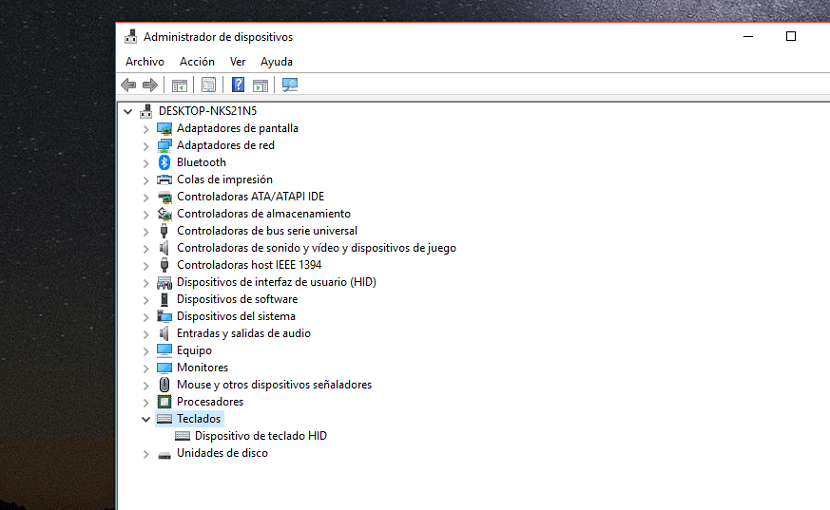
Dentro de la configuración de Windows, debemos diriginos hasta las propiedades de los dispositivos, seleccionar la sección teclados y pulsar sobre el botón derecho del ratón para pulsar en Actualizar controlador.
Reiniciar en Modo seguro
Si al actualizar el controlar, este sigue sin funcionar, debemos reiniciar en Modo seguro, un modo que carga los drivers esenciales para que el equipo funcione. Si al arrancar en Modo seguro, vemos que el teclado numérico si que funciona, tendremos que reiniciar nuevamente el ordenador a ver si así se soluciona el problema.
A través del registro de Windows
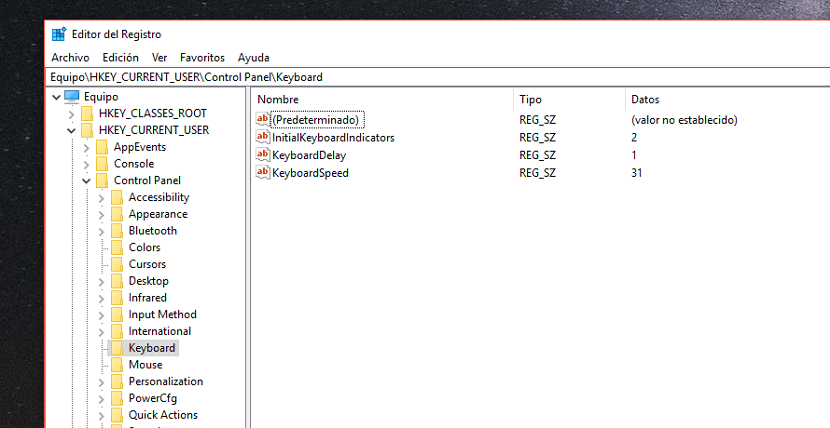
Una vez hemos comprobado que en el Modo seguro el teclado si que funciona, accedemos a registro de Windows a través de Regedit y nos dirigimos hasta a ruta
HKEY_CURRENT_USER\Control Panel\Keyboard, buscamos la entrada InitialKeyboardIndicators y cambiamos su valor a 2.
A continuación nos dirigimos hasta la ruta
HKEY_USERS\.DEFAULT\Control Panel\Keyboard y cambiamos el valor de InitialKeybaordIndicators a 2147483648
Ahora tan solo tenemos que reiniciar el equipo para comprobar si finalmente se ha solucionado el problema. Si no es el caso, y sabemos a ciencia cierta que el teclado numérico funciona, nos veremos obligados a reinstalar a la copia de Windows.